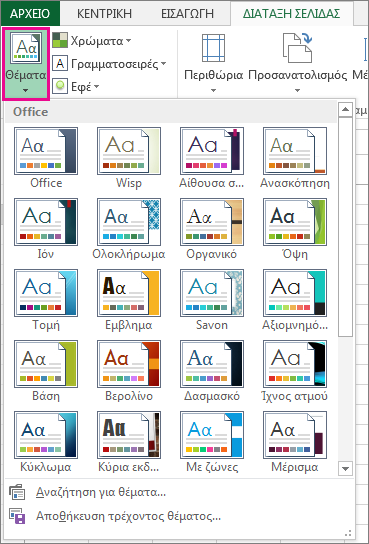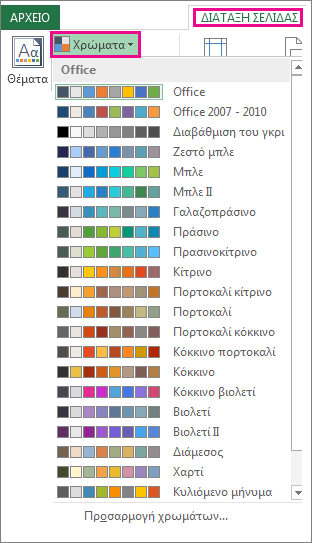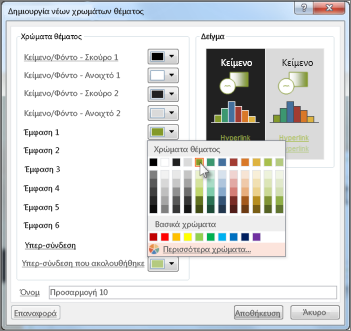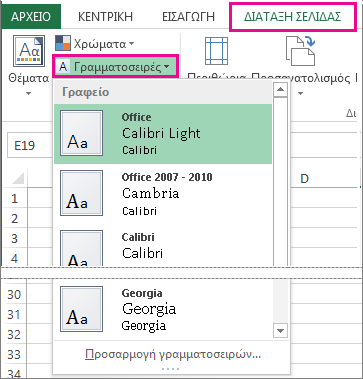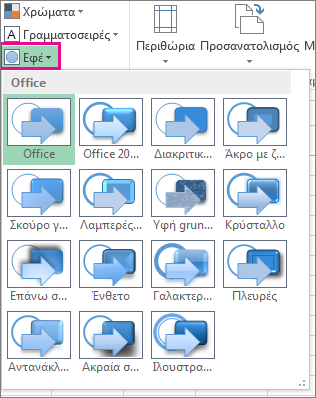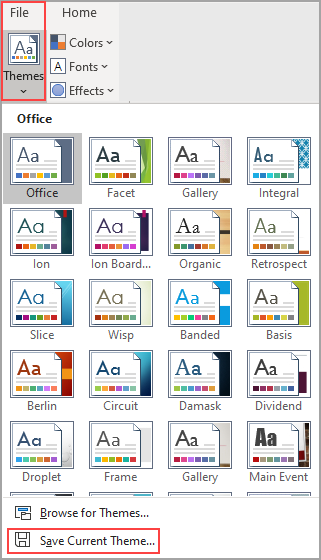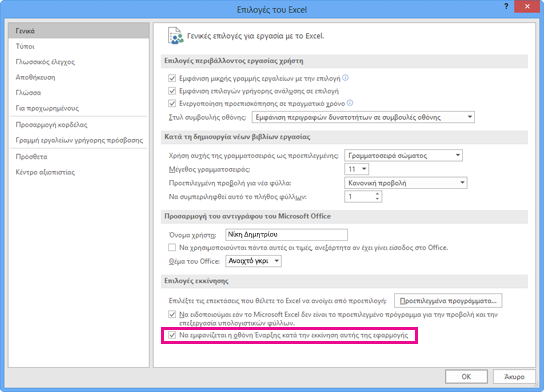Για να αλλάξετε τις γραμματοσειρές κειμένου, τα χρώματα ή τη γενική εμφάνιση των αντικειμένων σε όλα τα φύλλα εργασίας του βιβλίου εργασίας σας γρήγορα, δοκιμάστε να μεταβείτε σε ένα άλλο θέμα ή να προσαρμόσετε ένα θέμα ώστε να ανταποκρίνεται στις ανάγκες σας. Εάν σας αρέσει ένα συγκεκριμένο θέμα, μπορείτε να το ορίσετε ως προεπιλεγμένο για όλα τα νέα βιβλία εργασίας.
Για να μεταβείτε σε ένα άλλο θέμα, επιλέξτε Διάταξη σελίδας > Θέματα και επιλέξτε αυτό που θέλετε.
Για να προσαρμόσετε αυτό το θέμα, μπορείτε να αλλάξετε τα χρώματα, τις γραμματοσειρές και τα εφέ του, ανάλογα με τις ανάγκες, να τα αποθηκεύσετε με το τρέχον θέμα και να το ορίσετε ως το προεπιλεγμένο θέμα για όλα τα νέα βιβλία εργασίας.
Αλλαγή χρωμάτων θέματος
Η επιλογή μιας διαφορετικής παλέτας χρωμάτων θέματος ή η αλλαγή των χρωμάτων της θα επηρεάσουν τα διαθέσιμα χρώματα στον επιλογέα χρωμάτων και τα χρώματα που έχετε χρησιμοποιήσει στο βιβλίο εργασίας σας.
-
Επιλέξτε Διάταξη σελίδας > Θέματα > Χρώματα και επιλέξτε το σύνολο χρωμάτων που θέλετε.
Το πρώτο σύνολο χρωμάτων χρησιμοποιείται στο τρέχον θέμα.
-
Για να δημιουργήσετε το δικό σας σύνολο χρωμάτων, επιλέξτε Προσαρμογή χρωμάτων.
-
Για κάθε χρώμα θέματος που θέλετε να αλλάξετε, επιλέξτε το κουμπί δίπλα σε αυτό το χρώμα και, στη συνέχεια, επιλέξτε ένα χρώμα στην περιοχή Χρώματα θέματος.
Για να προσθέσετε το δικό σας χρώμα, επιλέξτε Περισσότερα χρώματα και, στη συνέχεια, επιλέξτε ένα χρώμα στην καρτέλα Standard ή εισαγάγετε αριθμούς στην καρτέλα Προσαρμοσμένα.
Συμβουλή: Στο πλαίσιο Δείγμα , βλέπετε μια προεπισκόπηση των αλλαγών που κάνατε.
-
Στο πλαίσιο Όνομα , πληκτρολογήστε ένα όνομα για το νέο σύνολο χρωμάτων και επιλέξτε Αποθήκευση.
Συμβουλή: Μπορείτε να επιλέξετε Επαναφορά προτού επιλέξετε Αποθήκευση εάν θέλετε να επιστρέψετε στα αρχικά χρώματα.
-
Για να αποθηκεύσετε αυτά τα νέα χρώματα θέματος με το τρέχον θέμα, κάντε κλικ στην επιλογή Διάταξη σελίδας > ομάδα Θέματα > Θέματα > Αποθήκευση τρέχοντος θέματος.
Αλλαγή γραμματοσειρών θέματος
Η επιλογή διαφορετικής γραμματοσειράς θέματος σάς επιτρέπει να αλλάζετε όλο το κείμενό σας ταυτόχρονα. Για να λειτουργήσει αυτό, βεβαιωθείτε ότι χρησιμοποιούνται οι γραμματοσειρές Σώμα και Επικεφαλίδα για να μορφοποιήσετε το κείμενό σας.
-
Επιλέξτε Διάταξη σελίδας > Θέματα > Γραμματοσειρές και επιλέξτε το σύνολο των γραμματοσειρών που θέλετε.
Το πρώτο σύνολο γραμματοσειρών χρησιμοποιείται στο τρέχον θέμα.
-
Για να δημιουργήσετε το δικό σας σύνολο γραμματοσειρών, επιλέξτε Προσαρμογή γραμματοσειρών.
-
Στο παράθυρο διαλόγου Δημιουργία νέων γραμματοσειρών θέματος, στις αναπτυσσόμενες λίστες Γραμματοσειρά επικεφαλίδας και Γραμματοσειρά σώματος , επιλέξτε τις γραμματοσειρές που θέλετε.
-
Στο πλαίσιο Όνομα , πληκτρολογήστε ένα όνομα για το νέο σύνολο γραμματοσειρών και, στη συνέχεια, κάντε κλικ στην επιλογή Αποθήκευση.
-
Για να αποθηκεύσετε αυτές τις νέες γραμματοσειρές θέματος με το τρέχον θέμα, επιλέξτε Διάταξη σελίδας > ομάδα Θέματα > Θέματα > Αποθήκευση τρέχοντος θέματος.
Αλλαγή εφέ θέματος
Η επιλογή ενός διαφορετικού συνόλου εφέ αλλάζει την εμφάνιση των αντικειμένων που χρησιμοποιήσατε στο φύλλο εργασίας σας, εφαρμόζοντας διαφορετικούς τύπους περιγραμμάτων και οπτικών εφέ, όπως σκίαση και σκιές.
-
Κάντε κλικ στην επιλογή Διάταξη σελίδας > ομάδα Θέματα > Εφέ και επιλέξτε το σύνολο των εφέ που θέλετε.
Το πρώτο σύνολο εφέ χρησιμοποιείται στο τρέχον θέμα.
Σημείωση: Δεν μπορείτε να προσαρμόσετε ένα σύνολο εφέ.
-
Για να αποθηκεύσετε τα εφέ που επιλέξατε με το τρέχον θέμα, επιλέξτε Διάταξη σελίδας > ομάδα Θέματα > Θέματα > Αποθήκευση τρέχοντος θέματος.
Αποθήκευση προσαρμοσμένου θέματος για εκ νέου χρήση
Αφού κάνετε αλλαγές στο θέμα σας, μπορείτε να το αποθηκεύσετε για να το χρησιμοποιήσετε ξανά.
-
Επιλέξτε Διάταξη σελίδας > ομάδα Θέματα > Θέματα > Αποθήκευση τρέχοντος θέματος.
-
Στο πλαίσιο Όνομα αρχείου , πληκτρολογήστε ένα όνομα για το θέμα και επιλέξτε Αποθήκευση.
Σημείωση: Το θέμα αποθηκεύεται ως αρχείο θέματος (.thmx) στο φάκελο "Θέματα εγγράφων" στην τοπική μονάδα δίσκου και προστίθεται αυτόματα στη λίστα των προσαρμοσμένων θεμάτων που εμφανίζονται όταν κάνετε κλικ στην επιλογή Θέματα.
Χρήση προσαρμοσμένου θέματος ως προεπιλογής για νέα βιβλία εργασίας
Για να χρησιμοποιήσετε το προσαρμοσμένο θέμα σας για όλα τα νέα βιβλία εργασίας, εφαρμόστε το σε ένα κενό βιβλίο εργασίας και, στη συνέχεια, αποθηκεύστε το ως πρότυπο που ονομάζεται Book.xltx στο φάκελο XLStart (συνήθως C:\Χρήστες\όνομα χρήστη\AppData\Local\Microsoft\Excel\XLStart).
Για να ρυθμίσετε το Excel ώστε να ανοίγει αυτόματα ένα νέο βιβλίο εργασίας που χρησιμοποιεί Book.xltx:
-
Κάντε κλικ στα στοιχεία Αρχείο > Επιλογές.
-
Στην καρτέλα Γενικά , στην περιοχή Επιλογές εκκίνησης, καταργήστε την επιλογή του πλαισίου ελέγχου Εμφάνιση της οθόνης Έναρξης κατά την εκκίνηση αυτής της εφαρμογής.
Την επόμενη φορά που θα ξεκινήσετε το Excel, θα ανοίξει ένα βιβλίο εργασίας που χρησιμοποιεί book.xltx.
Συμβουλή: Πατώντας το συνδυασμό πλήκτρων Ctrl+N θα δημιουργηθεί επίσης ένα νέο βιβλίο εργασίας που χρησιμοποιεί book.xltx.